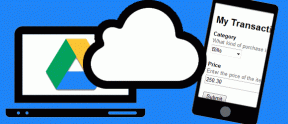Πώς να προσθέσετε μια εικόνα φόντου στο μενού Έναρξης του Safari σε iPhone και iPad
Miscellanea / / November 29, 2021
Με την ενημέρωση iOS 15, το πρόγραμμα περιήγησης Safari αποκτά μια απαραίτητη ανανέωση σε iPhone και Mac. Ειδικά στο μπροστινό μέρος του κινητού και του tablet, το προεπιλεγμένο πρόγραμμα περιήγησης της Apple είναι έτοιμο να αποκτήσει μια νέα διεπαφή χρήστη κάτω καρτέλας, επεκτάσεις, μενού εναλλαγής καρτελών, καρτέλες ομάδαςκαι τη δυνατότητα προσθήκης εικόνας φόντου. Μπορείτε να εξατομικεύσετε το μενού έναρξης του Safari με μια ταπετσαρία φόντου της επιλογής σας.

Εναλλακτικές λύσεις σαφάρι σαν Google Chrome και Microsoft Edge προσφέρουν ήδη παρόμοιες λειτουργίες. Η Google βασίζεται σε θέματα του Chrome για να αλλάξει το avatar του προγράμματος περιήγησης, ενώ ο Microsoft Edge διαθέτει καθημερινές ταπετσαρίες Bing για να ανανεώσει την αρχική εμφάνιση του Edge. Η εφαρμογή της Apple βρίσκεται κάπου ανάμεσα στους δύο αντιπάλους.
Στα παρακάτω στιγμιότυπα οθόνης, θα παρουσιάσουμε το Safari για iPhone, αλλά μπορείτε να εφαρμόσετε τα ίδια βήματα στο iPad. Το iOS και το iPadOS φέρουν την ίδια διεπαφή χρήστη Safari.
Επίσης στο Guiding Tech
Προσθήκη εικόνας φόντου στο μενού Έναρξης του Safari στο iPhone
Μπορείτε να προσαρμόσετε το μενού έναρξης του Safari χρησιμοποιώντας τις ενσωματωμένες ταπετσαρίες ή να εισάγετε εικόνες από την εφαρμογή Φωτογραφίες. Ακολουθήστε τα παρακάτω βήματα.
Σημείωση: Όπως αναφέραμε παραπάνω, η λειτουργικότητα περιορίζεται σε iPhone και iPad με iOS 15 και iPadOS 15 ή νεότερη έκδοση. Η Apple δεν έχει ακόμη κυκλοφορήσει το λογισμικό για το ευρύ κοινό. Μέχρι τότε, μπορείτε να κάνετε λήψη της έκδοσης beta στο τηλέφωνο.
Με αυτό στο δρόμο μας, ακολουθήστε τα παρακάτω βήματα.
Βήμα 1: Ανοίξτε το πρόγραμμα περιήγησης Safari στο iPhone σας.
Βήμα 2: Κάντε κύλιση προς τα κάτω στο κάτω μέρος και επιλέξτε Επεξεργασία.
Βήμα 3: Θα ανοίξει το μενού Προσαρμογή σελίδας έναρξης. Ενεργοποιήστε την εναλλαγή εικόνας φόντου στο κάτω μέρος.


Βήμα 4: Επιλέξτε μια ταπετσαρία από τη λίστα και πατήστε το σημάδι x στην κορυφή.

Θα δείτε αμέσως τη νέα ταπετσαρία που εφαρμόζεται στο πρόγραμμα περιήγησης Safari.

Προσθήκη προσαρμοσμένης εικόνας στο φόντο του Safari
Σε αντίθεση με την προηγούμενη μόδα της Apple, η λειτουργία εικόνας φόντου δεν περιορίζεται σε μια χούφτα επιλεγμένων ταπετσαριών από την Apple. Μπορείτε να επιλέξετε οποιαδήποτε εικόνα από τη συλλογή σας και να αλλάξετε το avatar του Safari εν κινήσει.
Βήμα 1: Ανοίξτε το Safari στο iPhone και μετακινηθείτε προς τα κάτω στο μενού Επεξεργασία.
Βήμα 2: Μεταβείτε στο μενού Εικόνα φόντου και επιλέξτε το εικονίδιο + δίπλα στην πρώτη ταπετσαρία.


Βήμα 3: Επιλέξτε μια εικόνα από το μενού Φωτογραφίες ή Άλμπουμ.


Μπορείτε να διατηρήσετε οποιαδήποτε εικόνα ως φόντο Safari, εφόσον είναι διαθέσιμη στην εφαρμογή Φωτογραφίες στο iPhone.
Επίσης στο Guiding Tech
Πώς να αφαιρέσετε την εικόνα φόντου του Safari σε iPhone και iPad
Εξαντλείται για εσάς ο νέος παράγοντας καινοτομίας του Safari; Ανά πάσα στιγμή, μπορείτε να αφαιρέσετε το φόντο από το μενού έναρξης του Safari. Δείτε πώς.
Βήμα 1: Ανοίξτε το πρόγραμμα περιήγησης Safari στο iPhone σας.
Βήμα 2: Κάντε κύλιση προς τα κάτω στην επιλογή Επεξεργασία και απενεργοποιήστε την εναλλαγή εικόνας φόντου από το μενού Προσαρμογή σελίδας έναρξης.


Από εδώ και στο εξής, θα βλέπετε μόνο ένα κενό λευκό φόντο στο πρόγραμμα περιήγησης Safari.
Πώς να προσθέσετε εικόνα φόντου στο μενού έναρξης του Safari σε Mac
Το κόλπο του Safari είναι διαθέσιμο σε Mac εδώ και αρκετό καιρό. Όσοι χρησιμοποιούν το macOS Big Sur μπορούν ήδη να εφαρμόσουν ταπετσαρία στο πρόγραμμα περιήγησης Safari.
Βήμα 1: Ανοίξτε το πρόγραμμα περιήγησης Safari σε Mac.
Βήμα 2: Κάντε κλικ στο μενού στην κάτω δεξιά γωνία.

Βήμα 3: Ενεργοποιήστε την επιλογή Εικόνα φόντου και μπορείτε να επιλέξετε από τις δέκα προκατασκευασμένες ταπετσαρίες.

Μπορείτε να κάνετε κλικ στο εικονίδιο + από το ίδιο μενού και να προσθέσετε οποιαδήποτε εικόνα ως ταπετσαρία από το μενού αποθήκευσης Mac.
Το τέχνασμα ταπετσαρίας έχει καλή επίδραση στο πρόγραμμα περιήγησης στην επιφάνεια εργασίας παρά στο κινητό.
Προσαρμόστε την αρχική σελίδα του Safari
Οι προεπιλεγμένες ρυθμίσεις Safari ενδέχεται να αφήσουν έναν νέο χρήστη σε κατάσταση σύγχυσης με πολλές επιλογές. Θα δείτε τα Αγαπημένα, τους ιστότοπους που επισκέπτεστε συχνά, την ενότητα Κοινή χρήση με εσάς, τις προτάσεις Siri, τη Λίστα ανάγνωσης, τις καρτέλες iCloud και την Αναφορά απορρήτου ενεργοποιημένες από προεπιλογή για την αρχική σελίδα του Safari.
Τόσες πολλές επιλογές μπορεί να είναι συντριπτικές, ειδικά αυτές που δοκιμάζουν το iOS για πρώτη φορά.
Ευτυχώς, η Apple έχει προσθέσει μια επιλογή για την προσαρμογή της εμπειρίας Αρχικής Σελίδας στο iPhone. Εδώ είναι τι πρέπει να κάνετε.
Βήμα 1: Ανοίξτε το Safari στο iPhone και κάντε κύλιση προς τα κάτω στην επιλογή Επεξεργασία.
Βήμα 2: Από το μενού Προσαρμογή σελίδας έναρξης, μπορείτε να απενεργοποιήσετε τις εναλλαγές που δεν θέλετε πλέον να βλέπετε στην αρχική σελίδα του Safari.


Βήμα 3: Πατήστε το σύμβολο x στην κορυφή και κλείστε το μενού.
Μην ανησυχείς όμως. Οποιαδήποτε στιγμή, μπορείτε να επιστρέψετε στο ίδιο μενού και να ενεργοποιήσετε την εναλλαγή για να εμφανιστούν ξανά.
Επίσης στο Guiding Tech
Αλλάξτε το Safari Look σε iPhone και iPad
Όπως και οι προεπιλεγμένες ταπετσαρίες στο Mac, η Apple θα μπορούσε να το έχει κάνει με αλλαγές ταπετσαριών βάσει χρόνου στο πρόγραμμα περιήγησης Safari. Συνολικά, η εικόνα φόντου είναι μια ευπρόσδεκτη έκδοση για το πρόγραμμα περιήγησης Safari. Κάνει το πρόγραμμα περιήγησης πιο αισθητικά ευχάριστο να βλέπει κανείς και να λειτουργεί. Ποια ταπετσαρία λοιπόν σκοπεύετε να εφαρμόσετε ως φόντο Safari; Δείξτε μας τη ρύθμισή σας στα σχόλια παρακάτω.
Επόμενο: Το Safari είναι μια ευχάριστη χρήση στο iPad. Διαβάστε την παρακάτω ανάρτηση για να μάθετε τις κορυφαίες επτά συμβουλές και κόλπα για το Safari για το iPadOS.